Microsoft je uvedel na stotine majhnih, a uporabnih funkcij in možnosti v operacijskem sistemu Windows 7. Namizna diaprojekcija je ena od novih funkcij, ki so na voljo v operacijskem sistemu Windows 7. S to funkcijo lahko izberete niz slik, ki bodo uporabljene kot ozadje namizja. Okno za prilagajanje lahko odprete z desnim klikom na namizje in izbiro možnosti personalizacije, da izberete slike.
Ali ste vedeli, da lahko v programu Windows Explorer izberete tudi kup slike in jih nastavite kot ozadje namizja, ne da bi morali odpreti okno za prilagajanje?
To je majhna, vendar dobrodošla funkcija v sistemu Windows 7, ki uporabniku pomaga aktivirati funkcijo namizne diaprojekcije brez odpiranja okna za personalizacijo. Pred približno tednom dni smo poročali o funkciji namizne diaprojekcije operacijskega sistema Windows 7. Če ste ga zamudili, lahko preberete »Kako uporabljati funkcijo namizne diaprojekcije v sistemu Windows 7«, če želite izvedeti več o tem.

Če se ne zavedate, funkcija namizne diaprojekcije omogoča uporabniku, da spremeni ozadje (imenovano tudi ozadje namizja) v določenih intervalih, ki segajo od 10 sekund do 1 dneva. Na splošno lahko uporabnik omogoči funkcijo za diaprojekcijo namizja tako, da vnese Personalization (Osebne nastavitve)> Background Background window (Okno za ozadje namizja).
To funkcijo lahko aktivirate tudi v samem raziskovalcu. Sledite spodnjim korakom, da omogočite funkcijo namizne diaprojekcije v programu Windows 7.
1. korak: Odprite mapo ozadja (slike).
2. korak: Izberite dve ali več ozadij, ki jih želite uporabiti za funkcijo namizne diaprojekcije.
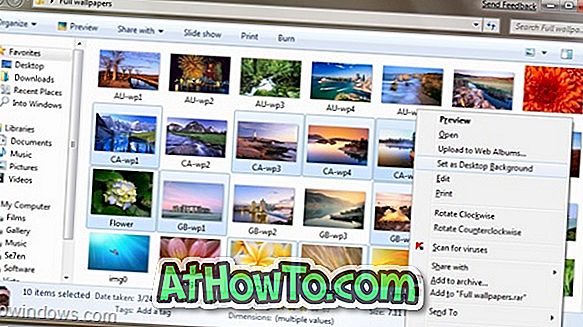
3. korak: Nato z desno tipko miške kliknite in izberite Nastavi kot ozadje namizja .
4. korak: končali ste! Dejansko ste aktivirali funkcijo Desktop Slideshow, ker ste izbrali dva oz. Več ozadij.
Ta funkcija ni bila na voljo v prejšnjih različicah sistema Windows. Če želite izvedeti več o tej funkciji, preberite »Kako uporabljati funkcijo namizne diaprojekcije v okolju Windows 7«.














